Comment Créer une Bannière dans PowerPoint
Il est très facile de créer une bannière PowerPoint, vous pouvez partir de zéro ou utiliser un modèle de bannière PowerPoint. Apprenez comment créer une bannière dans PowerPoint !
Étape 1 - Ouvrir une présentation vierge sur PowerPoint.
Ouvrez PowerPoint sur votre ordinateur et créez une diapositive vierge.
Étape 2 - Sélectionnez le design et la taille de la diapositive.
Pour créer une bannière dans PowerPoint, allez dans le menu Création et dans la Taille de la diapositive, sélectionnez la Bannière..
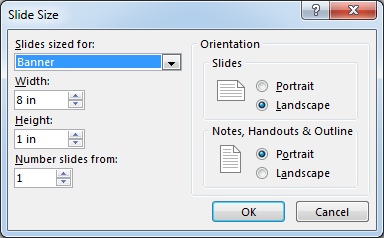
Étape 3 - Choisissez votre couleur de fond.
Pour rendre votre bannière attrayante, changez la couleur de fond du Format arrière-plan en une couleur unie.
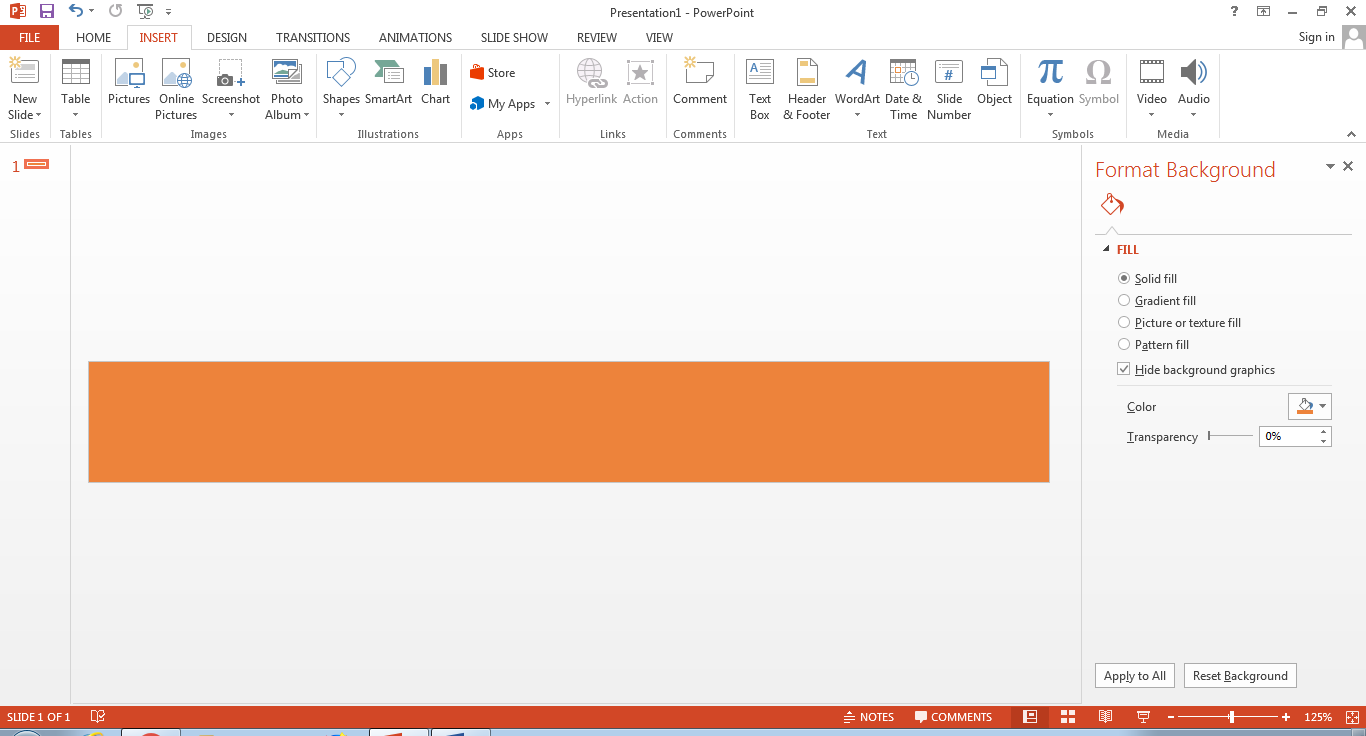
Étape 4 - Sélectionnez votre police et modifiez votre bannière.
Maintenant, insérez vos images depuis l'ordinateur si vous voulez les ajouter dans votre bannière ou incorporer une image appropriée depuis Google, libre de droits. Dans le menu Police, tapez ce que vous voulez et choisissez un style de police que vous aimez.
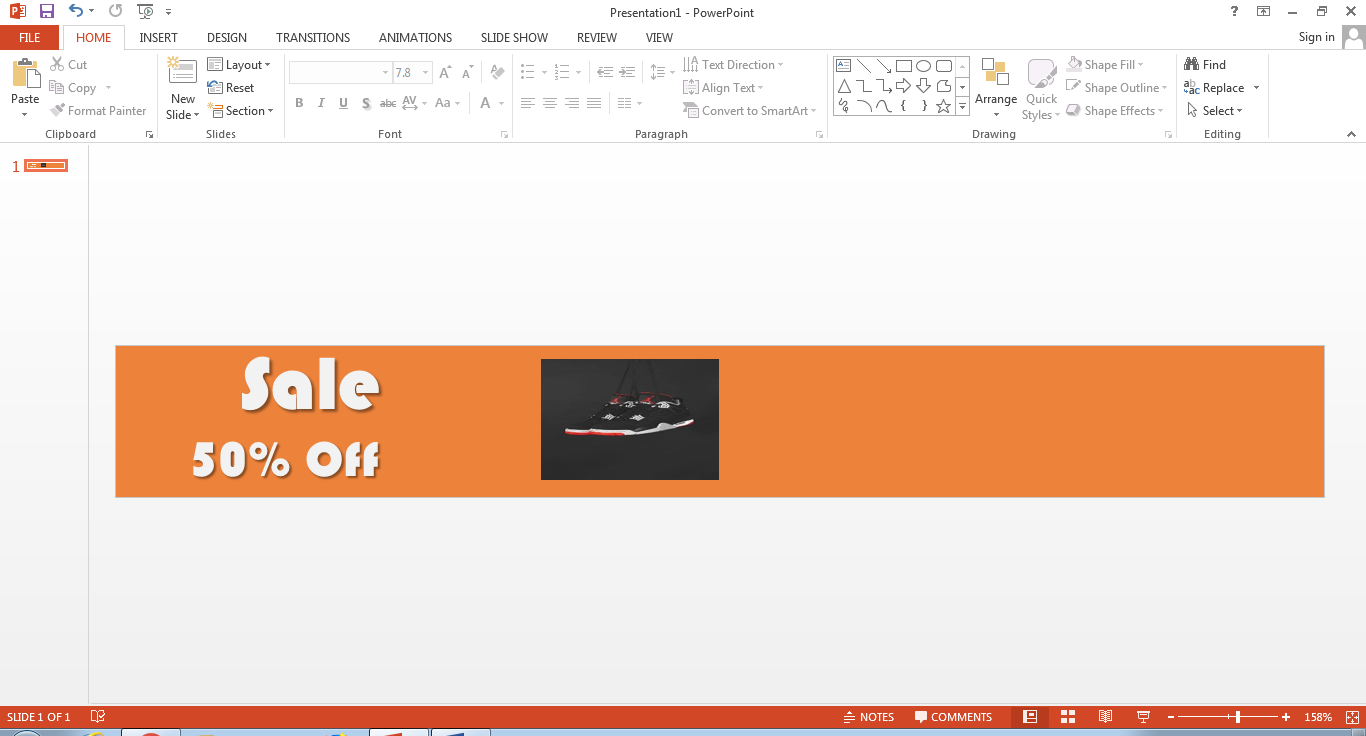
Comment Faire une Bannière dans EdrawMax
Pour créer une bannière en ligne gratuitement, EdrawMax est un excellent outil. Microsoft PowerPoint dispose de fonctions relativement basique lorsqu'il s'agit de concevoir une bannière. Vous pouvez l'utiliser pour créer une simple bannière pour illustrer un élément de votre présentation. EdrawMax permet de créer une bannière esthétique et moderne que vous pourrez utiliser pour lancer une campagne Marketing percutante.
EdrawMax dispose de grands choix de modèles, de formes et de symboles splendides pour créer gratuitement en ligne une bannière au look attrayant. Nous allons découvrir comment faire.
Étape 1 - Connectez-vous à votre EdrawMax en ligne.
Ouvrez la plateforme EdrawMax en ligne sur votre navigateur et Connectez-vous à votre compte. Ce n'est qu'ensuite que vous pourrez accéder à la plateforme d'édition et aux modèles pour créer votre bannière.
Étape 2 - Sélectionnez la bannière dans le menu Conception graphique.
EdrawMax est un outil complet de diagramme et de conception où vous pouvez créer des graphiques, des diagrammes et des conceptions pour répondre à vos besoins professionnels et personnels. Il a des diagrammes et des modèles de diagrammes liés à chaque domaine professionnel et éducatifs.
Pour créer une bannière attrayante, ouvrez le menu Création graphique. Dans ce menu, sélectionnez la Bannière. Dans le menu Bannière, vous pouvez trouver plusieurs modèles gratuits pour créer gratuitement une bannière en ligne. Les modèles sont modifiables et vous pouvez choisir celui d'entre eux qui vous convient.
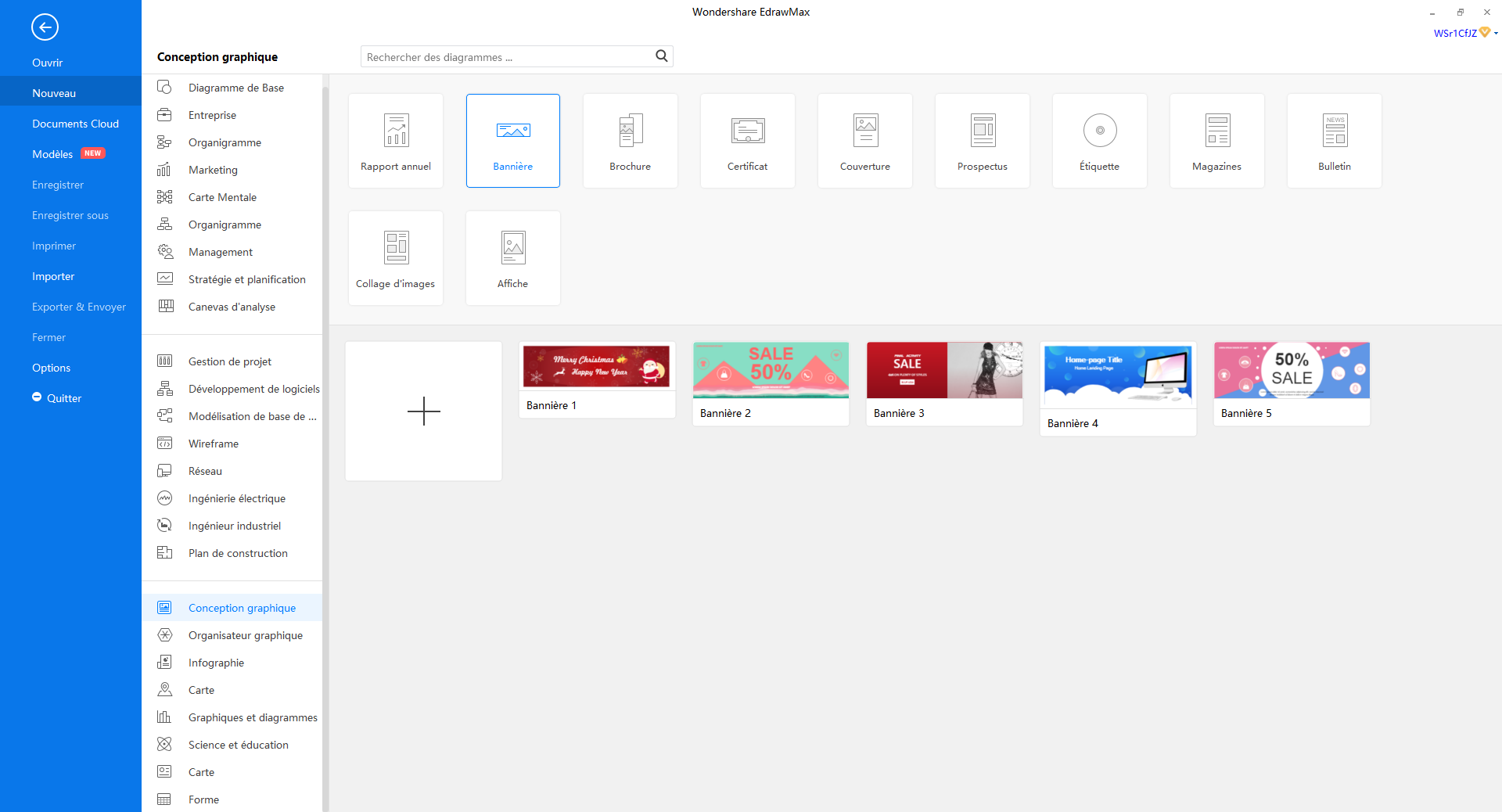
Étape 3 - Éditer votre bannière
Lorsque vous cliquez sur un modèle, il s'ouvre dans une nouvelle fenêtre où vous pouvez y apporter des modifications. Une bannière est généralement affichée sur un mur ou suspendue entre deux supports. Personne ne s'arrête pour la lire, votre message doit donc être très court, et la gamme de couleurs doit être très attractive pour qu'en un clin d'oeil on comprenne votre message. ;
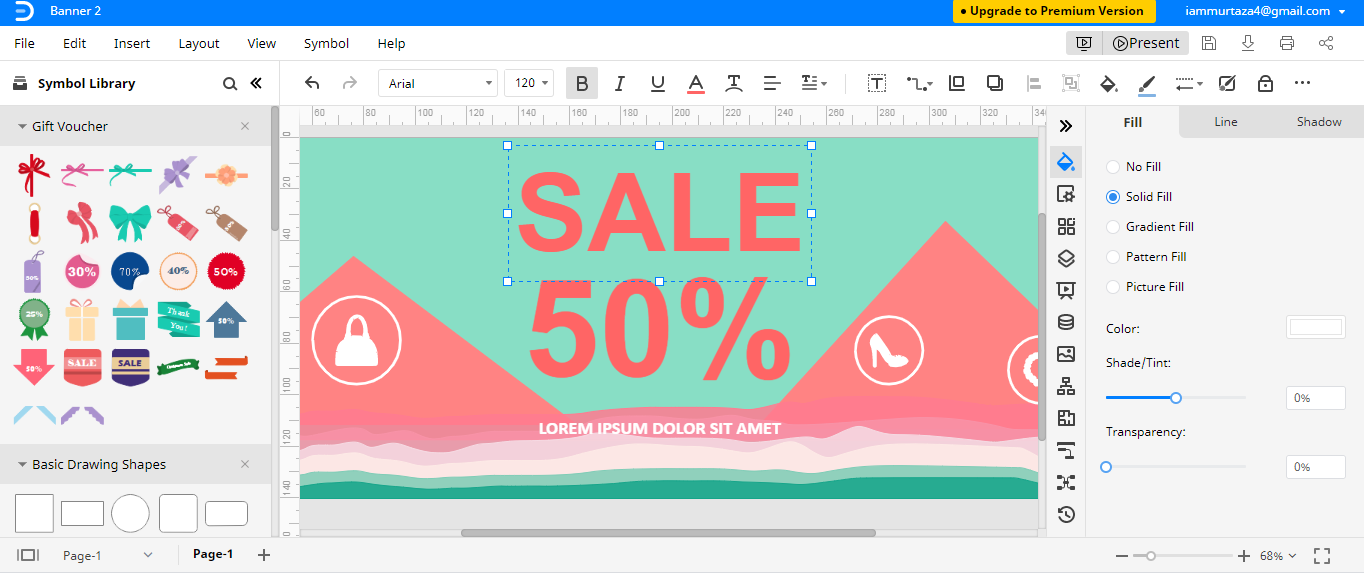
Dans le modèle, la couleur de fond est claire, donc veillez à ce que la zone de texte soit écrite dans des couleurs vives. EdrawMax permet de modifier le modèle très rapidement, en double-cliquant sur le texte et en tapant ce dont vous avez besoin.
Étape 4 - Ajouter des symboles à partir de la bibliothèque de symboles.
Si vous avez besoin d'inclure autre chose qui n'est pas présent dans le modèle, vous pouvez exploiter la Bibliothèque de symboles. Dans la capture d'écran ci-dessous, un symbole est ajouté, qui n'était pas inclus dans le modèle original. Il suffit de glisser et de déposer le symbole là où vous en avez besoin dans la bannière. EdrawMax en plus de fournir des modèles, vous permet de les modifier facilement.
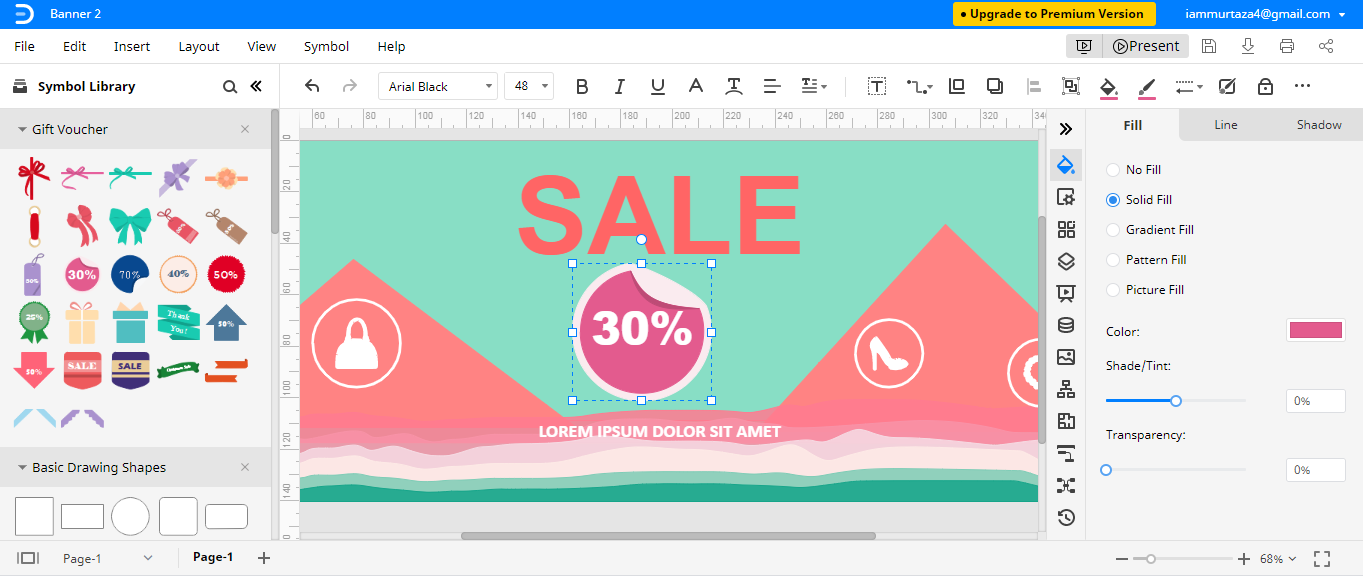
Comment Exporter une Bannière en tant que fichier PowerPoint
Les fichiers EdrawMax peuvent être exportés sur votre ordinateur dans différents formats. Le but de cette fonctionnalité est de vous permettre d'éditer les fichiers dans un logiciel correspondant si vous voulez peaufiner le graphisme ou les informations.
Pour enregistrer votre bannière au format PowerPoint, dirigez-vous dans le menu Fichier et allez à l'option Export. Ensuite, sélectionnez Exporter PowerPoint (.ppt)..
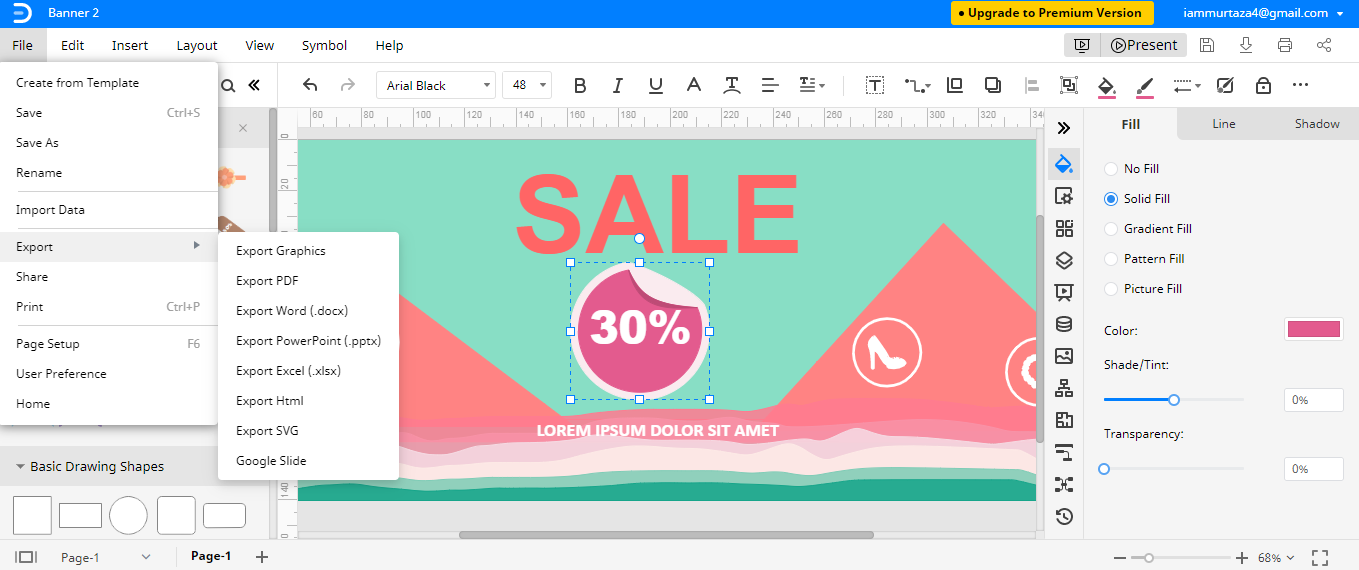
Vous pouvez également enregistrer vos fichiers sur le Cloud. EdrawMax permet aux utilisateurs d'enregistrer directement les fichiers de leur plateforme sur Google Drive et Dropbox.
EdrawMax apporte une touche esthétique à vos conceptions et diagrammes. Un résultat que vous ne pouvez pas obtenir avec Microsoft PowerPoint, car les fonctionnalités sont limitées et ce n'est pas un logiciel spécialisé dans la création de diagrammes et la conception. EdrawMax permet non seulement de créer des bannières de base, mais aussi des bannières professionnelles et attrayantes. Si vous ne pouvez pas vous permettre de faire appel à un graphiste, alors le choix le plus judicieux et le plus efficace est d'essayer EdrawMax par vous-même pour créer une bannière de niveau professionnel.


